使用Google Charts API和AngularJS創建可視化應用程序
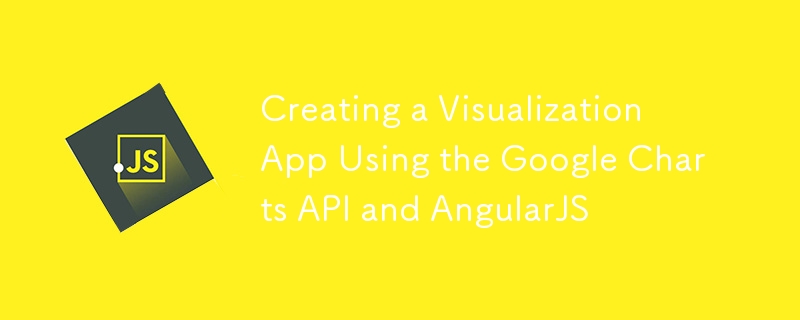
核心要點
- Google的熱門JavaScript框架AngularJS可用於構建利用Google Charts API的動態可視化應用程序。 Angular的雙向綁定功能允許圖表根據數據和用戶輸入動態變化。
- 使用AngularJS創建可視化應用程序涉及多個步驟,例如設置Angular、構建應用程序和創建圖表。此過程需要使用HTML和JavaScript編寫代碼,使用Angular的MVC設計模式,並集成Google Charts API進行可視化。
- Google Charts API提供了各種圖表自定義選項,包括更改顏色、字體和網格線。它還提供交互功能,例如在用戶選擇圖表上的項目時觸發事件。要將Google Charts與AngularJS一起使用,開發人員可以使用angular-google-charts包。
如今,JavaScript無處不在。許多有用的JavaScript框架,如Ember.js、Backbone.js等,正在改變Web的面貌。最流行的框架之一是Google開發的AngularJS。本文是三篇系列文章中的第一篇,將教你如何使用AngularJS構建可視化應用程序。示例應用程序將使用Google Charts API可視化數據。我們將使用Angular令人讚嘆的雙向綁定功能之一,使我們的圖表根據數據和用戶輸入動態變化。在開始之前,讓我們首先了解如何使用Google Charts API。對於此應用程序,我們將堅持使用一些基本圖表,例如折線圖、餅圖等。
Google Charts
直接從Google Charts文檔中,以下示例快速回顧瞭如何使用Google Charts API。第一個腳本加載AJAX API。在第二個腳本中,第一行加載Visualization API和linechart包。第二行設置一個回調函數,在Google Visualization API加載時運行。回調函數創建一個數據表,設置一些圖表選項,實例化我們的圖表並創建圖表。
<🎜> <🎜> <div id="chart_div" style="width: 900px; height: 500px;"></div>
如果您不熟悉此API,或者需要復習,我建議您閱讀Google Charts文檔。
AngularJS
在開始使用Angular之前,您應該:
- 安裝Node.js
- 從GitHub克隆種子項目
從終端導航到種子項目,然後輸入以下命令:
cd angular-seed node scripts/web-server.js
您應該看到以下消息輸出到控制台:
<code>HTTP Server running at http://localhost:8000/</code>
此時,您可以通過導航到http://localhost:8000/app/index.html查看演示頁面。
Angular使用MVC(模型-視圖-控制器)設計模式。在本教程中,我們將重點關注控制器。目前,可以將控制器視為處理頁面特定部分並使用視圖呈現數據的邏輯。一旦我們開始編寫應用程序,我們將更好地了解控制器是什麼。現在,讓我們看看Angular種子項目。它是一個Angular應用程序模板,我們將在此基礎上構建我們的應用程序。在Angular種子項目中,導航到app/js。在那裡,我們可以看到控制器、指令、應用程序、過濾器和服務。這些是我們創建應用程序時將要使用的內容。
構建應用程序
將index.html中的代碼替換為以下代碼:
<🎜> <🎜> <div id="chart_div" style="width: 900px; height: 500px;"></div>
控制器
如前所述,控制器包含處理頁面特定部分的邏輯。在之前的代碼示例中,請注意以下行:
cd angular-seed node scripts/web-server.js
此div具有一個ng-controller屬性,其值為MyCtrl1。 MyCtrl1是在文件app/js/controllers.js中找到的控制器函數的名稱。 ng-controller屬性稱為指令。 Angular指令用於增強HTML,ng-controller指令用於設置頁面的特定部分的控制器。 {{name}}是用於將數據從控制器傳遞到視圖的變量。現在,問題是如何在MyCtrl1控制器內訪問變量name。這就是$scope發揮作用的地方。 $scope是一個對象,充當控制器和視圖之間的通信機制。檢查下面修改後的controllers.js代碼:
<code>HTTP Server running at http://localhost:8000/</code>
在之前的代碼中,我們正在傳遞$scope作為參數並設置變量name。現在,只需使用以下命令重新啟動Node.js服務器。
<!DOCTYPE html>
<html lang="en" ng-app="myApp">
<head>
<meta charset="utf-8">
<title>My AngularJS App</title>
</head>
<body>
<div ng-controller="MyCtrl1">{{name}}</div>
<🎜>
<🎜>
<🎜>
<🎜>
<🎜>
<🎜>
<🎜>
</body>
</html>現在,將瀏覽器URL指向http://localhost:8000/app/index.html,應該會顯示名稱。
創建圖表
現在,讓我們繪製一些圖表。首先,在index.html中包含Ajax API。
<div ng-controller="MyCtrl1">{{name}}</div>接下來,修改index.html中的div,如下所示。
'use strict';
/* Controllers */
angular.module('myApp.controllers', []).
controller('MyCtrl1', ['$scope',
function($scope) {
$scope.name = 'Jay';
}
])
.controller('MyCtrl2', [
function() {
}
]);在controllers.js中加載Visualization API和linechart包。
node scripts/web-server.js
加載包後,我們需要初始化我們的Angular應用程序。
<🎜>
angular.bootstrap是一個全局API,用於手動啟動Angular應用程序。只需將Google Chart創建代碼複製並粘貼到控制器函數中,這就是我們的最終結果:
<div ng-controller="MyCtrl1" id="chartdiv"></div>
在運行代碼之前,編輯index.html並從html標籤中刪除ng-app="myApp"。 ng-app使用應用程序引導元素。但是,由於我們已經在控制器代碼中執行此操作(使用以下代碼行),因此我們可以將其從HTML中刪除。
google.load('visualization', '1', {packages:['corechart']});重新啟動Node服務器並訪問http://localhost:8000/app/index.html。您應該會看到基於我們的虛擬數據的折線圖。
結論
在本教程的這一部分中,我們重點介紹了Angular控制器。在下一篇文章中,我們將重點介紹指令和$scope的使用。同時,本文的所有代碼都可以在GitHub上找到。
使用Google Charts API和AngularJS創建可視化應用程序的常見問題解答(FAQ)
如何自定義Google Charts的外觀?
Google Charts API提供了廣泛的自定義選項,允許您修改圖表的外觀。您可以更改顏色、字體、網格線等等。要自定義圖表,您需要修改圖表draw()方法中的options對象。例如,要更改圖表的標題,您可以使用以下代碼:
<🎜> <🎜> <div id="chart_div" style="width: 900px; height: 500px;"></div>
請記住,options對象可以包含許多屬性,允許您廣泛地自定義圖表。
如何向Google Charts添加交互性?
Google Charts API提供了多種向圖表添加交互性的方法。最常見的方法之一是使用“select”事件,該事件在用戶選擇圖表上的項目時觸發。您可以向圖表添加一個事件偵聽器,該偵聽器偵聽“select”事件,並在觸發時執行操作。這是一個示例:
cd angular-seed node scripts/web-server.js
在此示例中,當用戶選擇圖表上的項目時,將出現一個警報框,顯示所選項目的value。
如何將Google Charts與AngularJS一起使用?
要將Google Charts與AngularJS一起使用,您可以使用angular-google-charts包。此包提供了一組AngularJS指令,使您可以輕鬆地將Google Charts集成到您的AngularJS應用程序中。要安裝該包,您可以使用以下命令:
<code>HTTP Server running at http://localhost:8000/</code>
安裝該包後,您可以使用該包提供的指令來創建和自定義圖表。
如何在Google Charts中連接多個DataTable?
可以使用google.visualization.data.join()方法在Google Charts中連接多個DataTable。此方法將三個DataTable作為參數:第一個DataTable、第二個DataTable以及每個DataTable的鍵列。該方法返回一個新的DataTable,其中包含兩個DataTable中鍵列值匹配的行。這是一個示例:
<!DOCTYPE html>
<html lang="en" ng-app="myApp">
<head>
<meta charset="utf-8">
<title>My AngularJS App</title>
</head>
<body>
<div ng-controller="MyCtrl1">{{name}}</div>
<🎜>
<🎜>
<🎜>
<🎜>
<🎜>
<🎜>
<🎜>
</body>
</html>在此示例中,dataTable1和dataTable2在每個DataTable的第一列上連接。
我可以使用Google Charts創建哪些類型的圖表?
Google Charts API支持各種圖表類型,包括折線圖、條形圖、餅圖、散點圖、面積圖等等。每種圖表類型在API中都由一個特定的類表示,您可以通過創建相應類的實例來創建圖表。例如,要創建折線圖,您可以使用以下代碼:
<div ng-controller="MyCtrl1">{{name}}</div>在此示例中,將創建一個新的折線圖,並將其顯示在ID為“chart_div”的HTML元素中。
以上是使用Google Charts API和AngularJS創建可視化應用程序的詳細內容。更多資訊請關注PHP中文網其他相關文章!

熱AI工具

Undresser.AI Undress
人工智慧驅動的應用程序,用於創建逼真的裸體照片

AI Clothes Remover
用於從照片中去除衣服的線上人工智慧工具。

Undress AI Tool
免費脫衣圖片

Clothoff.io
AI脫衣器

Video Face Swap
使用我們完全免費的人工智慧換臉工具,輕鬆在任何影片中換臉!

熱門文章

熱工具

記事本++7.3.1
好用且免費的程式碼編輯器

SublimeText3漢化版
中文版,非常好用

禪工作室 13.0.1
強大的PHP整合開發環境

Dreamweaver CS6
視覺化網頁開發工具

SublimeText3 Mac版
神級程式碼編輯軟體(SublimeText3)
 神秘的JavaScript:它的作用以及為什麼重要
Apr 09, 2025 am 12:07 AM
神秘的JavaScript:它的作用以及為什麼重要
Apr 09, 2025 am 12:07 AM
JavaScript是現代Web開發的基石,它的主要功能包括事件驅動編程、動態內容生成和異步編程。 1)事件驅動編程允許網頁根據用戶操作動態變化。 2)動態內容生成使得頁面內容可以根據條件調整。 3)異步編程確保用戶界面不被阻塞。 JavaScript廣泛應用於網頁交互、單頁面應用和服務器端開發,極大地提升了用戶體驗和跨平台開發的靈活性。
 誰得到更多的Python或JavaScript?
Apr 04, 2025 am 12:09 AM
誰得到更多的Python或JavaScript?
Apr 04, 2025 am 12:09 AM
Python和JavaScript開發者的薪資沒有絕對的高低,具體取決於技能和行業需求。 1.Python在數據科學和機器學習領域可能薪資更高。 2.JavaScript在前端和全棧開發中需求大,薪資也可觀。 3.影響因素包括經驗、地理位置、公司規模和特定技能。
 如何實現視差滾動和元素動畫效果,像資生堂官網那樣?
或者:
怎樣才能像資生堂官網一樣,實現頁面滾動伴隨的動畫效果?
Apr 04, 2025 pm 05:36 PM
如何實現視差滾動和元素動畫效果,像資生堂官網那樣?
或者:
怎樣才能像資生堂官網一樣,實現頁面滾動伴隨的動畫效果?
Apr 04, 2025 pm 05:36 PM
實現視差滾動和元素動畫效果的探討本文將探討如何實現類似資生堂官網(https://www.shiseido.co.jp/sb/wonderland/)中�...
 JavaScript難以學習嗎?
Apr 03, 2025 am 12:20 AM
JavaScript難以學習嗎?
Apr 03, 2025 am 12:20 AM
學習JavaScript不難,但有挑戰。 1)理解基礎概念如變量、數據類型、函數等。 2)掌握異步編程,通過事件循環實現。 3)使用DOM操作和Promise處理異步請求。 4)避免常見錯誤,使用調試技巧。 5)優化性能,遵循最佳實踐。
 JavaScript的演變:當前的趨勢和未來前景
Apr 10, 2025 am 09:33 AM
JavaScript的演變:當前的趨勢和未來前景
Apr 10, 2025 am 09:33 AM
JavaScript的最新趨勢包括TypeScript的崛起、現代框架和庫的流行以及WebAssembly的應用。未來前景涵蓋更強大的類型系統、服務器端JavaScript的發展、人工智能和機器學習的擴展以及物聯網和邊緣計算的潛力。
 如何使用JavaScript將具有相同ID的數組元素合併到一個對像中?
Apr 04, 2025 pm 05:09 PM
如何使用JavaScript將具有相同ID的數組元素合併到一個對像中?
Apr 04, 2025 pm 05:09 PM
如何在JavaScript中將具有相同ID的數組元素合併到一個對像中?在處理數據時,我們常常會遇到需要將具有相同ID�...
 前端開發中如何實現類似 VSCode 的面板拖拽調整功能?
Apr 04, 2025 pm 02:06 PM
前端開發中如何實現類似 VSCode 的面板拖拽調整功能?
Apr 04, 2025 pm 02:06 PM
探索前端中類似VSCode的面板拖拽調整功能的實現在前端開發中,如何實現類似於VSCode...







